
En este tutorial, le mostraremos cómo instalar Asterisk en AlmaLinux 8. Para aquellos de ustedes que no sabían, Asterisk es un marco gratuito y de código abierto para crear aplicaciones de comunicaciones y es patrocinado por Sangoma. Asterisk impulsa los sistemas IP PBX, las puertas de enlace VoIP y los servidores de conferencias para crear sistemas VoIP. Viene con varias funciones que harán posible la comunicación VoIP y como se desee.
Este artículo asume que tiene al menos conocimientos básicos de Linux, sabe cómo usar el shell y, lo que es más importante, aloja su sitio en su propio VPS. La instalación es bastante simple y asume que se están ejecutando en la cuenta raíz, si no, es posible que deba agregar 'sudo ' a los comandos para obtener privilegios de root. Le mostraré paso a paso la instalación de Asterisk en AlmaLinux 8. Puede seguir las mismas instrucciones para Rocky Linux.
Requisitos previos
- Un servidor que ejecute uno de los siguientes sistemas operativos:AlmaLinux 8, CentOS o Rocky Linux 8.
- Se recomienda que utilice una instalación de sistema operativo nueva para evitar posibles problemas.
- Un
non-root sudo usero acceder alroot user. Recomendamos actuar como unnon-root sudo user, sin embargo, puede dañar su sistema si no tiene cuidado al actuar como root.
Instalar Asterisk en AlmaLinux 8
Paso 1. Primero, comencemos asegurándonos de que su sistema esté actualizado.
sudo dnf update sudo dnf install epel-release sudo dnf config-manager --set-enabled powertools sudo dnf group install "Development Tools" sudo dnf install git wget vim net-tools sqlite-devel psmisc ncurses-devel libtermcap-devel newt-devel libxml2-devel libtiff-devel gtk2-devel libtool libuuid-devel subversion kernel-devel kernel-devel-$(uname -r) crontabs cronie-anacron libedit libedit-devel
Paso 2. Deshabilite SELinux en el sistema CentOS.
Establezca SELinux en modo Permisivo ejecutando los siguientes comandos:
sudo setenforce 0 sudo sed -i 's/\(^SELINUX=\).*/\SELINUX=permissive/' /etc/selinux/config
Paso 3. Configure el nombre de host.
Establezca el nombre de host estático para su sistema usando el siguiente comando:
sudo hostnamectl set-hostname asterisk.idroot.us
A continuación, debemos configurar la zona horaria correcta para nuestro sistema:
sudo timedatectl set-timezone Indonesia/Jakarta
Paso 4. Instalación de Jansson.
Ahora descargue e instale Jansson usando el siguiente comando a continuación:
sudo git clone https://github.com/akheron/jansson.git cd jansson autoreconf -i ./configure --prefix=/usr/ make sudo make install
Paso 5. Instalación de PJSIP.
PJSIP es una biblioteca de comunicación multimedia gratuita y de código abierto escrita en lenguaje C que implementa protocolos basados en estándares como SIP, SDP, RTP, STUN, TURN e ICE Ejecute el siguiente comando para instalarlo:
cd ~ git clone https://github.com/pjsip/pjproject.git cd pjproject ./configure CFLAGS="-DNDEBUG -DPJ_HAS_IPV6=1" --prefix=/usr --libdir=/usr/lib64 --enable-shared --disable-video --disable-sound --disable-opencore-amr make dep make sudo make install sudo ldconfig
Paso 6. Instalación de Asterisk en AlmaLinux 8.
Ahora que tenemos todos los paquetes de dependencia instalados, deberíamos estar listos para descargar e instalar Asterisk:
cd ~ wget http://downloads.asterisk.org/pub/telephony/asterisk/asterisk-18-current.tar.gz tar xvfz asterisk-18-current.tar.gz cd asterisk-18*/ ./configure --libdir=/usr/lib64
Salida:
.....
configure: Menuselect build configuration successfully completed
.$$$$$$$$$$$$$$$=..
.$7$7.. .7$$7:.
.$$:. ,$7.7
.$7. 7$$$$ .$$77
..$$. $$$$$ .$$$7
..7$ .?. $$$$$ .?. 7$$$.
$.$. .$$$7. $$$$7 .7$$$. .$$$.
.777. .$$$$$$77$$$77$$$$$7. $$$,
$$$~ .7$$$$$$$$$$$$$7. .$$$.
.$$7 .7$$$$$$$7: ?$$$.
$$$ ?7$$$$$$$$$$I .$$$7
$$$ .7$$$$$$$$$$$$$$$$ :$$$.
$$$ $$$$$$7$$$$$$$$$$$$ .$$$.
$$$ $$$ 7$$$7 .$$$ .$$$.
$$$$ $$$$7 .$$$.
7$$$7 7$$$$ 7$$$
$$$$$ $$$
$$$$7. $$ (TM)
$$$$$$$. .7$$$$$$ $$
$$$$$$$$$$$$7$$$$$$$$$.$$$$$$
$$$$$$$$$$$$$$$$.
configure: Package configured for:
configure: OS type : linux-gnu
configure: Host CPU : x86_64
configure: build-cpu:vendor:os: x86_64 : pc : linux-gnu : Ahora, comencemos el proceso de compilación:
make menuselect
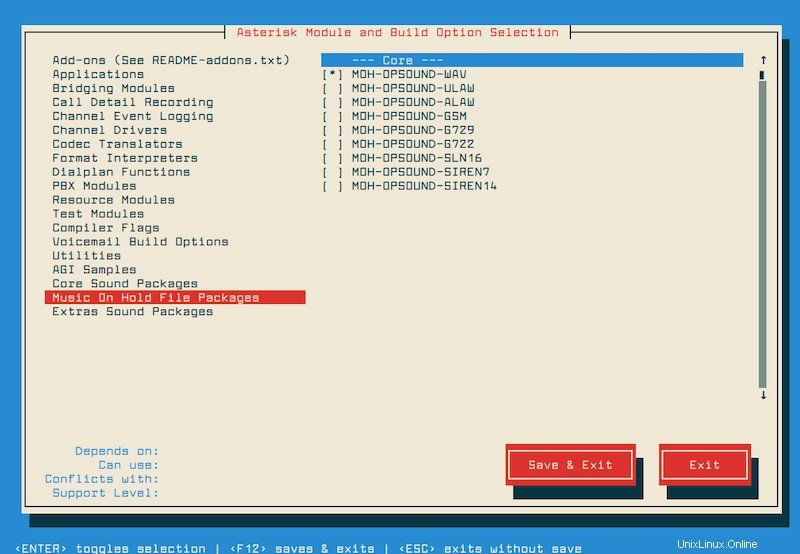
Guarde su lista y descargue el decodificador mp3 en el árbol fuente con el siguiente comando:
contrib/scripts/get_mp3_source.sh
A continuación, cree e instale Asterisk como se indica a continuación:
make sudo make install sudo make samples sudo make config sudo ldconfig
Paso 7. Cree un usuario de Asterisk e inicie Asterisk.
Cree un grupo y un usuario para los servicios de asterisco y asigne los permisos apropiados usando el siguiente comando:
sudo groupadd asterisk
sudo useradd -r -d /var/lib/asterisk -g asterisk asterisk
sudo usermod -aG audio,dialout asterisk
sudo chown -R asterisk.asterisk /etc/asterisk /var/{lib,log,spool}/asterisk /usr/lib64/asterisk Luego, configure el usuario predeterminado de Asterisk:
sudo nano /etc/sysconfig/asterisk
Agregue el siguiente archivo:
AST_USER="asterisk" AST_GROUP="asterisk"
Además, edite /etc/asterisk/asterisk.conf archivo usando el siguiente comando:
sudo nano /etc/asterisk/asterisk.conf
Agregue el siguiente comando:
runuser = asterisk ; The user to run as. rungroup = asterisk ; The group to run as.
Finalmente, reinicie el servicio Asterisk y actívelo en el arranque:
sudo systemctl restart asterisk sudo systemctl enable asterisk sudo systemctl status asterisk
Verifique que pueda conectarse a Asterisk CLI ejecutando el siguiente comando:
asterisk -rvv
¡Felicitaciones! Ha instalado Asterisk con éxito. Gracias por usar este tutorial para instalar Asterisk en su sistema AlmaLinux 8. Para obtener ayuda adicional o información útil, le recomendamos que consulte el sitio web oficial de Asterisk.